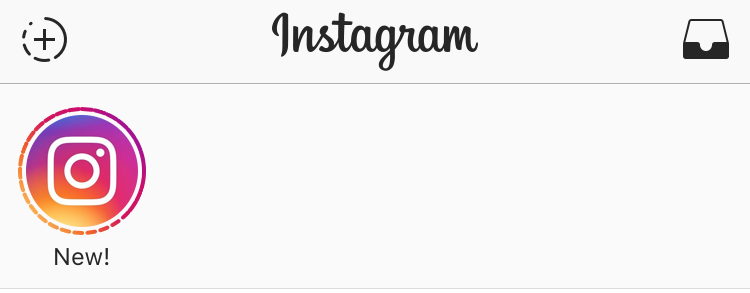アプリInstagram(インスタグラム)に新機能の「ストーリー」が追加されました。
ストーリーは写真加工アプリとして人気のSNOW(スノウ)にもある機能なので、SNOWをよく使っている方はストーリーがどんな機能か知っているかもしれませんね。
今回はストーリーに投稿する方法や加工の仕方、公開制限の設定方法を紹介するので参考にしてください。
インスタグラムのストーリーとは
インスタグラムのストーリーに投稿した写真や動画は投稿から24時間が経つと自動的に削除されます。
通常の投稿はアカウントを削除したり、投稿された写真や動画を自分で削除しない限りは消えませんが、ストーリーに投稿された写真や動画は24時間が過ぎると勝手に消去されるので、普通に写真を投稿するよりも気軽に楽しむ事が出来ます。
インスタグラムで自分がフォローしている人がストーリーに写真を投稿すると、画面上部に一覧として表示されます。通常の投稿の様にいいね!やコメントをつける事は出来ません。
ストーリーの投稿方法
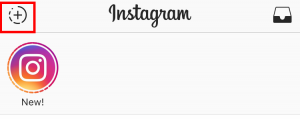
ストーリーに写真や動画を投稿するには、インスタグラムのアプリを開き左上のプラスマークをタップします。
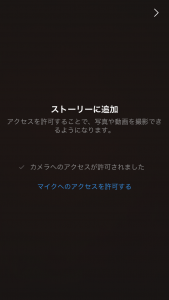
カメラとマイクへのアクセスを許可することでストーリーに投稿する写真や動画を撮影する事が出来ます。
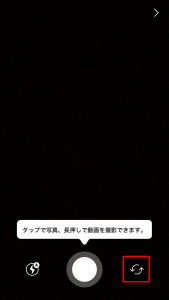
写真を撮影するには中央の○をタップします。動画の場合は長押しする事で撮影出来ます。
インカメラとアウトカメラを切り替える場合は右下の赤色で囲ったマークをタップしましょう。
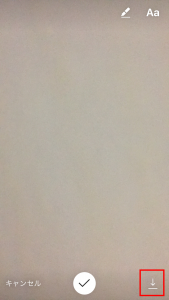
投稿した写真をストーリーに投稿するには、中央のチェックマークをタップします。
スマホのアルバムに写真を保存したいという場合は、右下の赤色で囲った↓マークをタップしましょう。
撮影した写真にペンで文字を書いたり、テキストを入力したい場合は右上のアイコンをタップします。
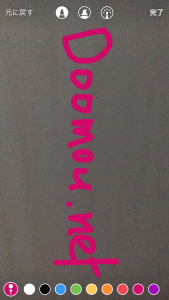
ペンのマークをタップすると色付きのペンで描く事が出来ます。
関連:インスタグラムのストーリーには足跡機能がある!足跡のみかた、相手に見ているのがバレる?
ストーリーに投稿された写真や動画の削除方法
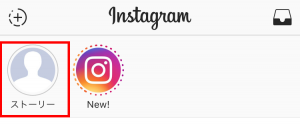
ストーリーに投稿された写真や動画は24時間で削除されますが、いますぐに消したい!という場合はインスタグラムのホームを開き「ストーリー」をタップします。
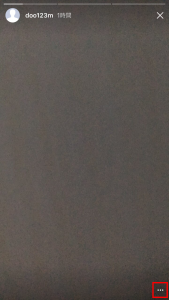
次に右下にある「・・・」のマークをタップします。
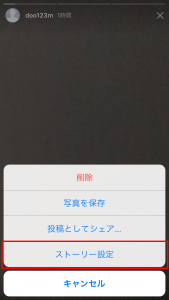
「削除」をタップすると写真を消す事が出来ます。
また、「ストーリー設定」をタップすると、ストーリーの公開範囲を選択する事が出来ます。
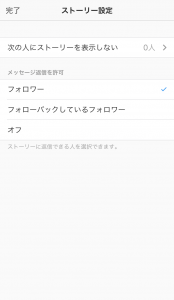
「次の人にストーリーを表示しない」をタップすると、公開する相手を個別に選択出来ます。